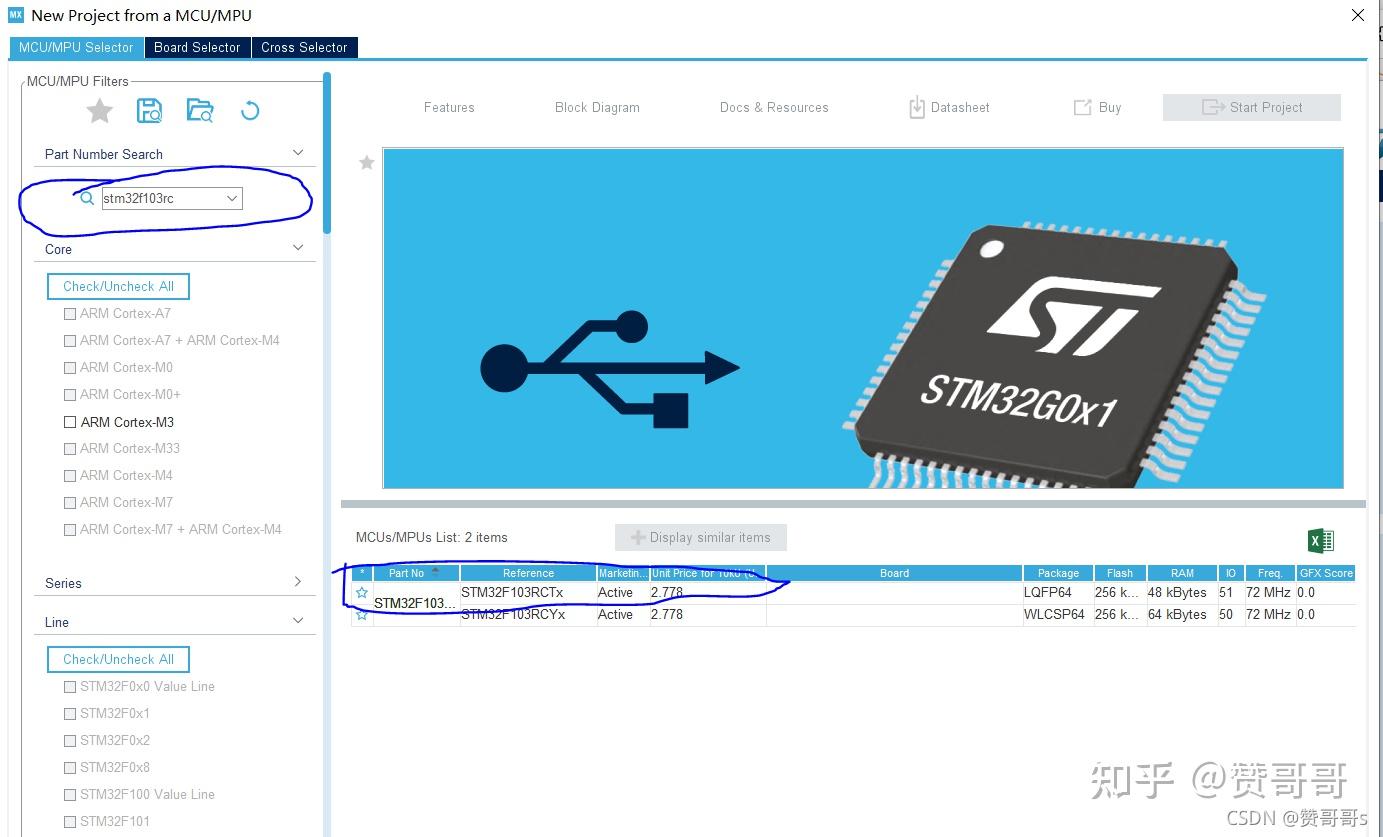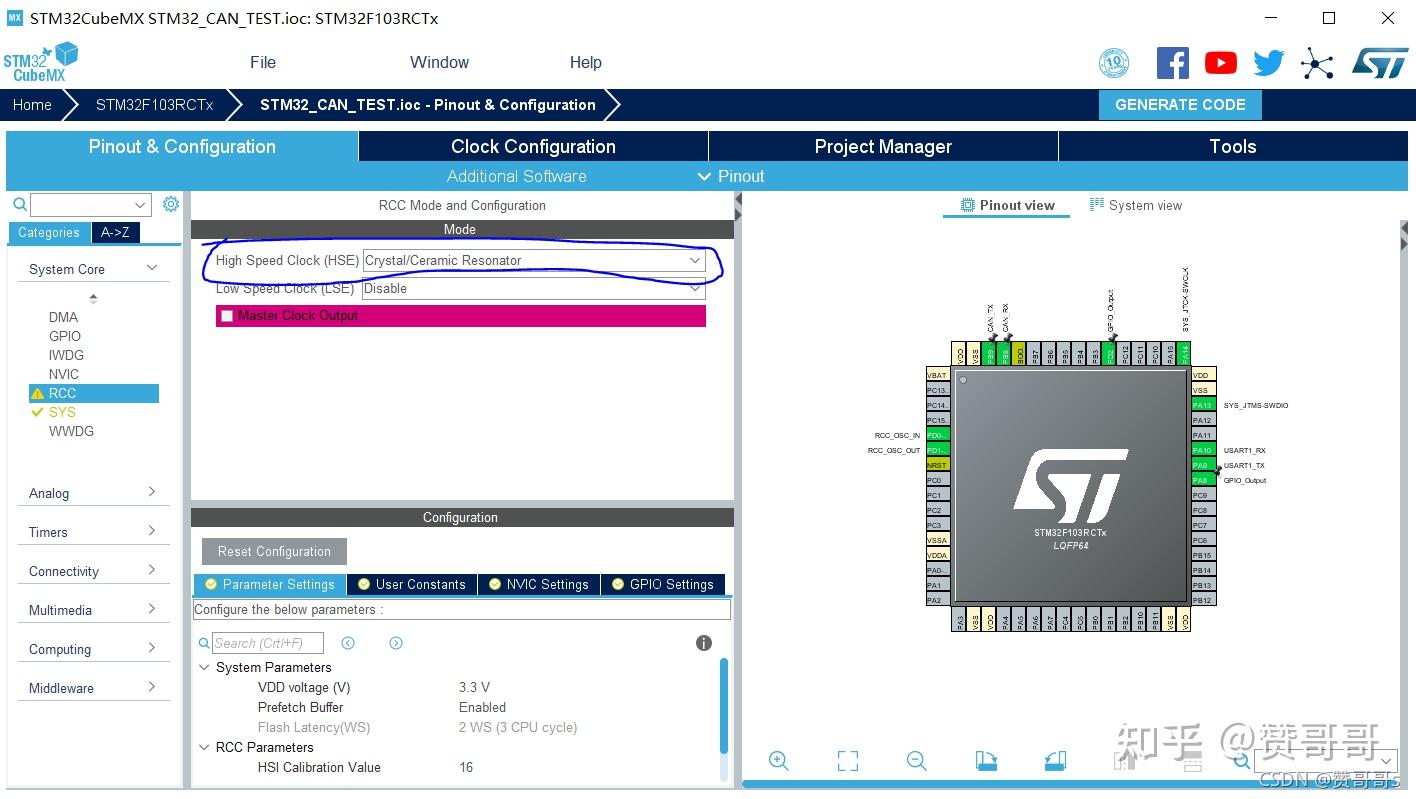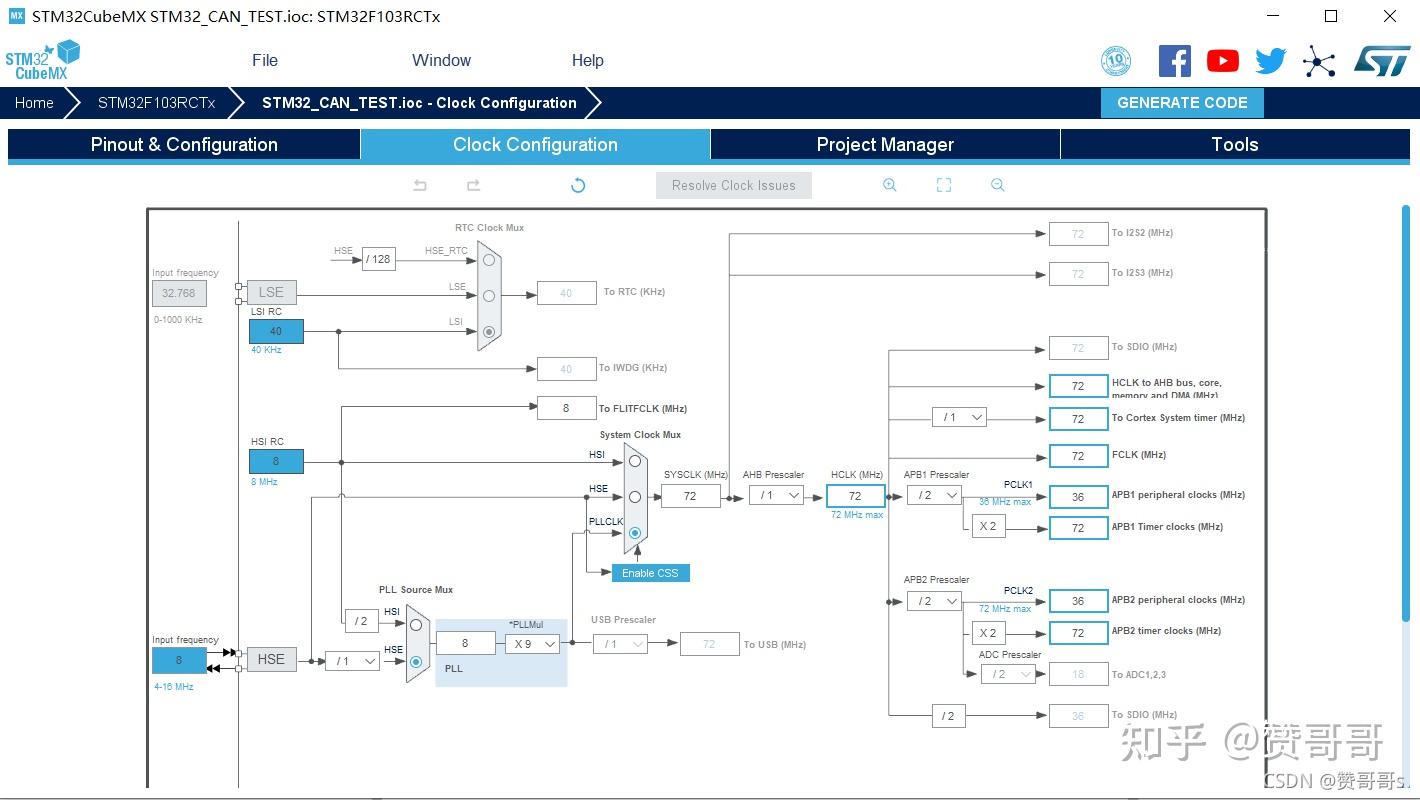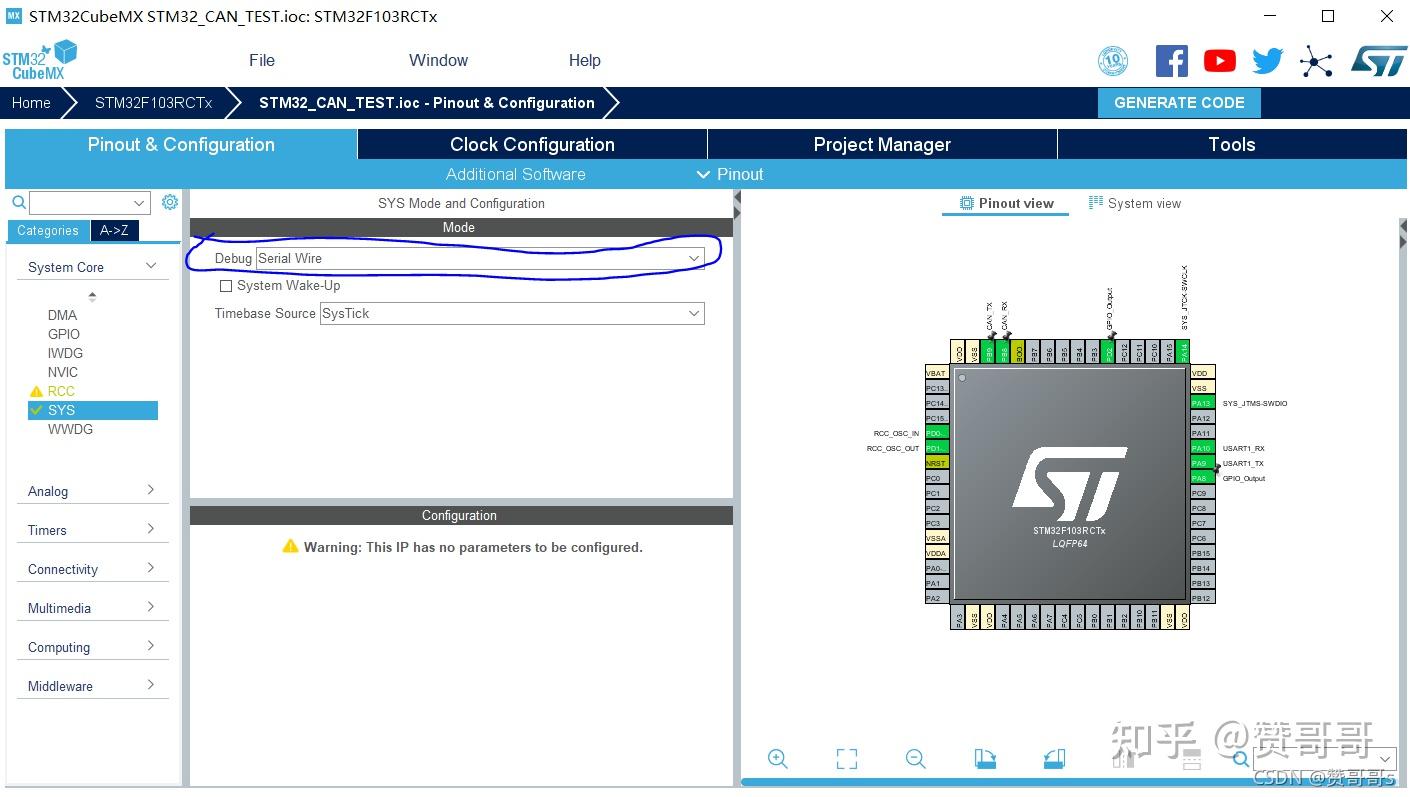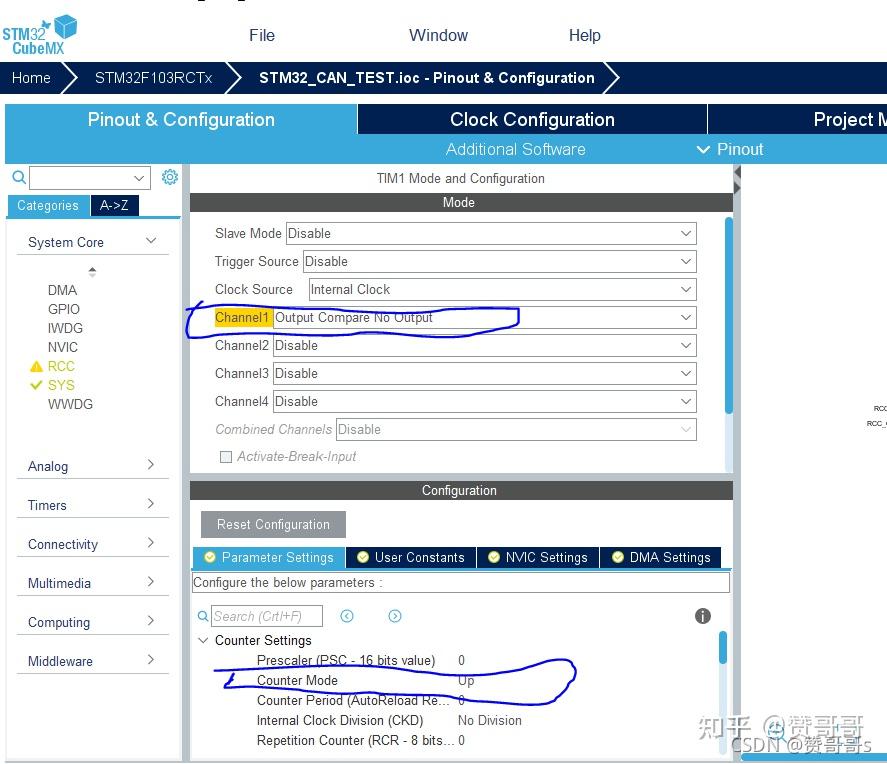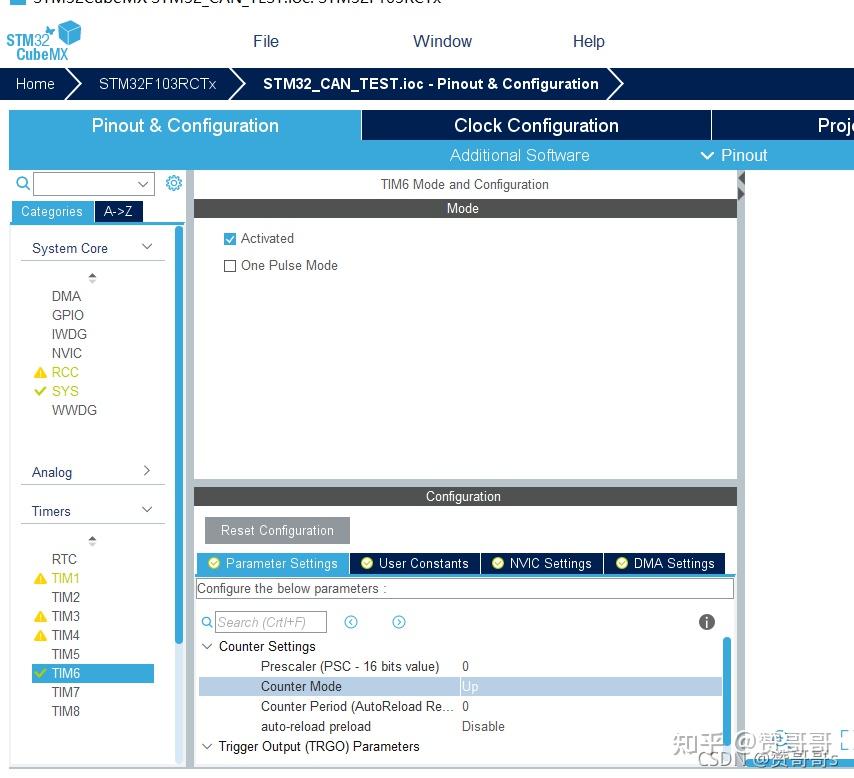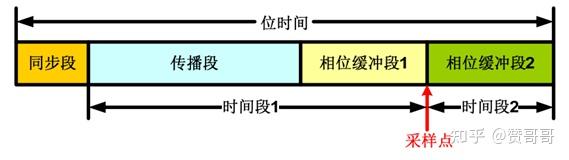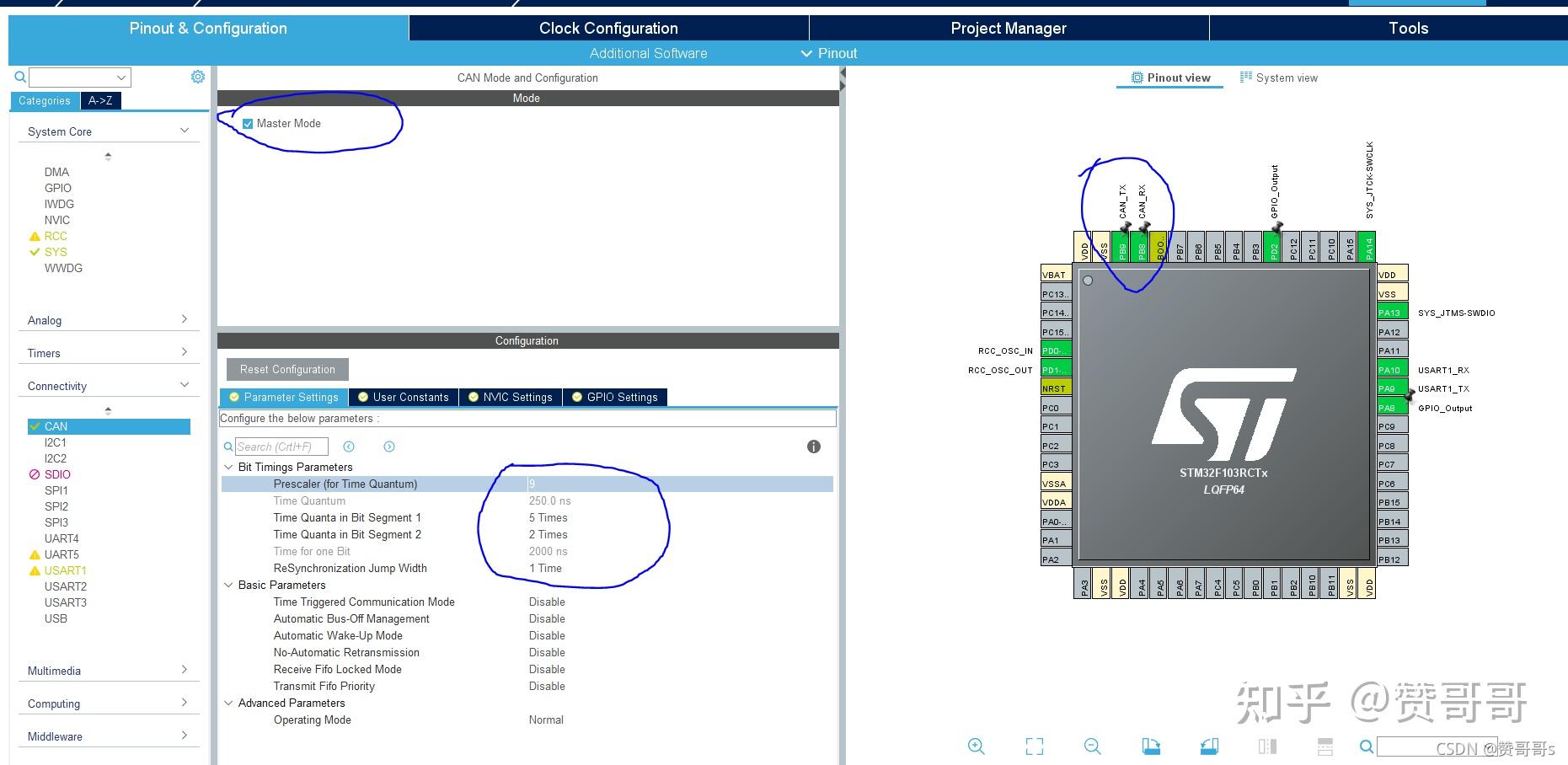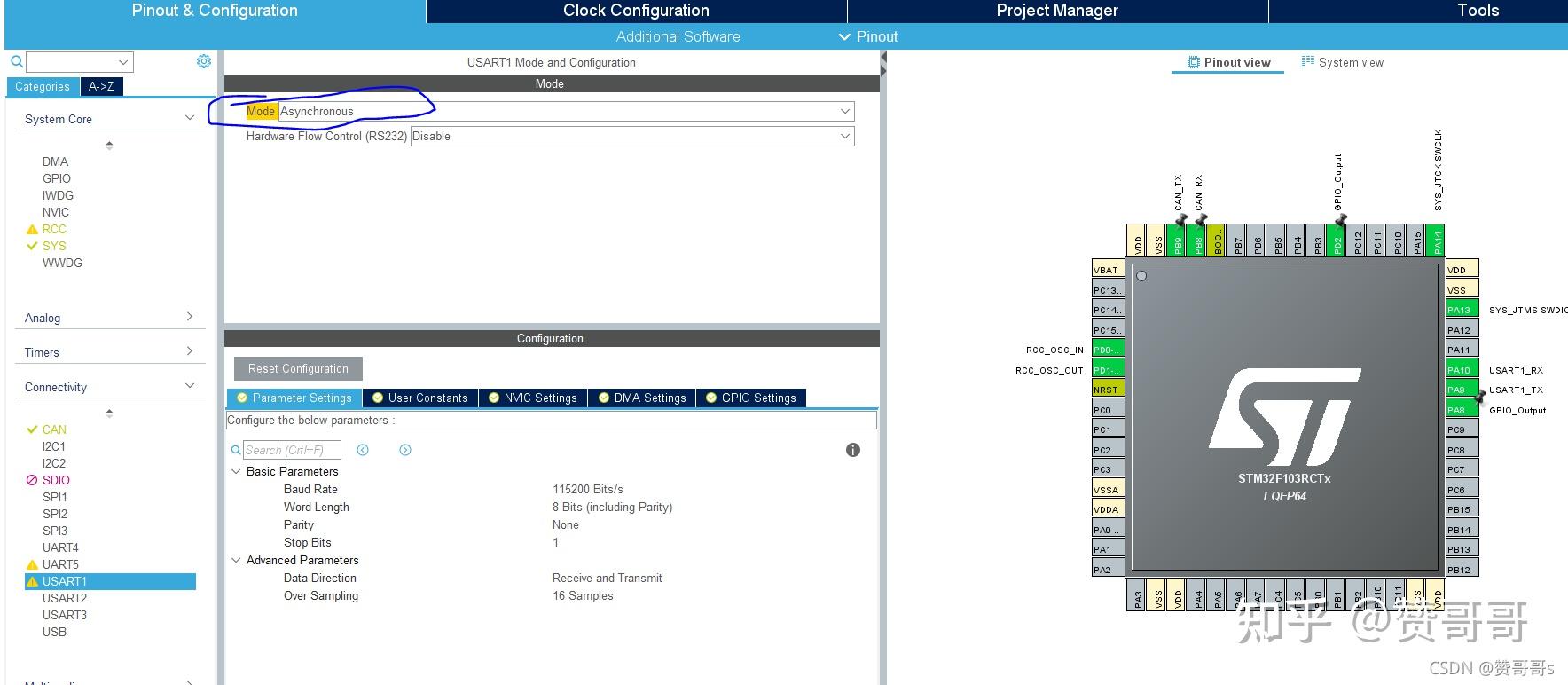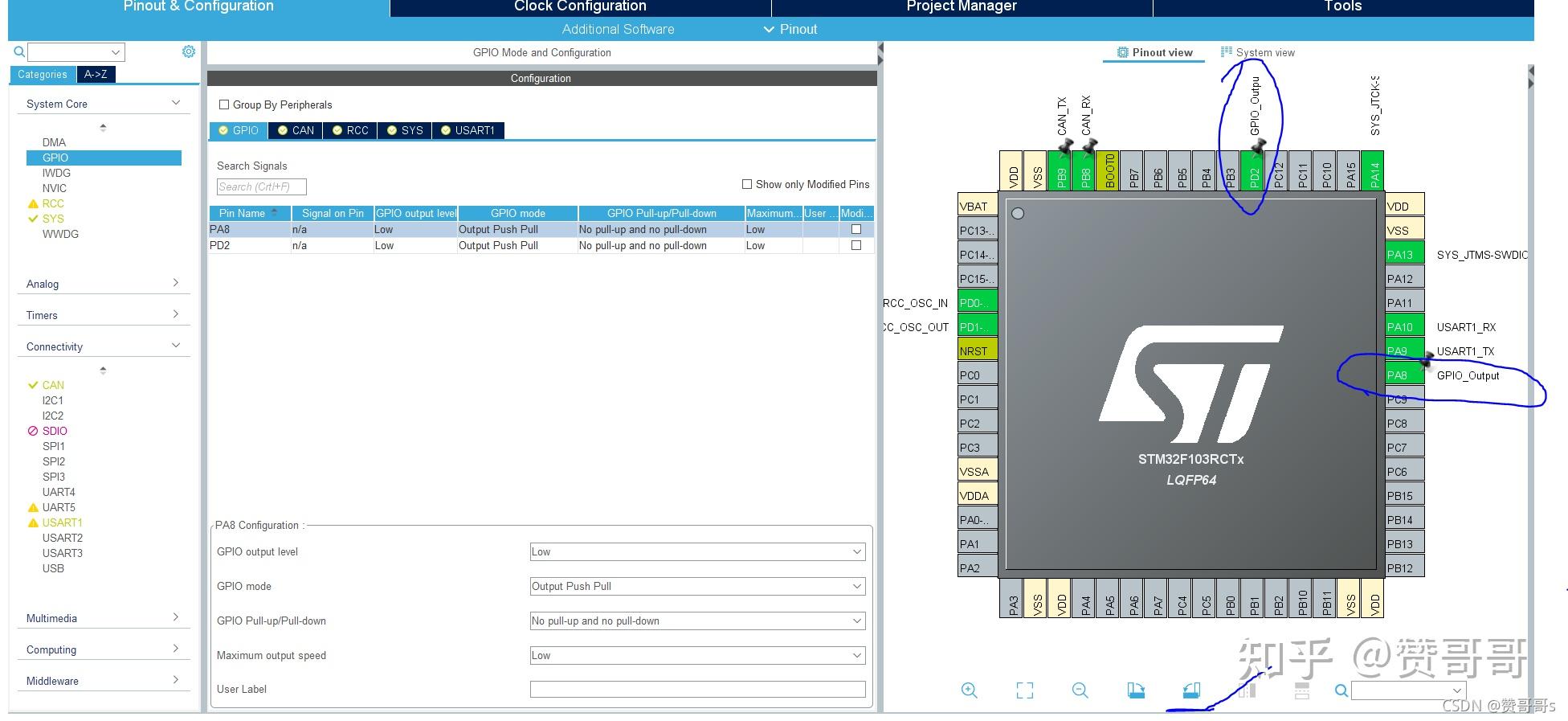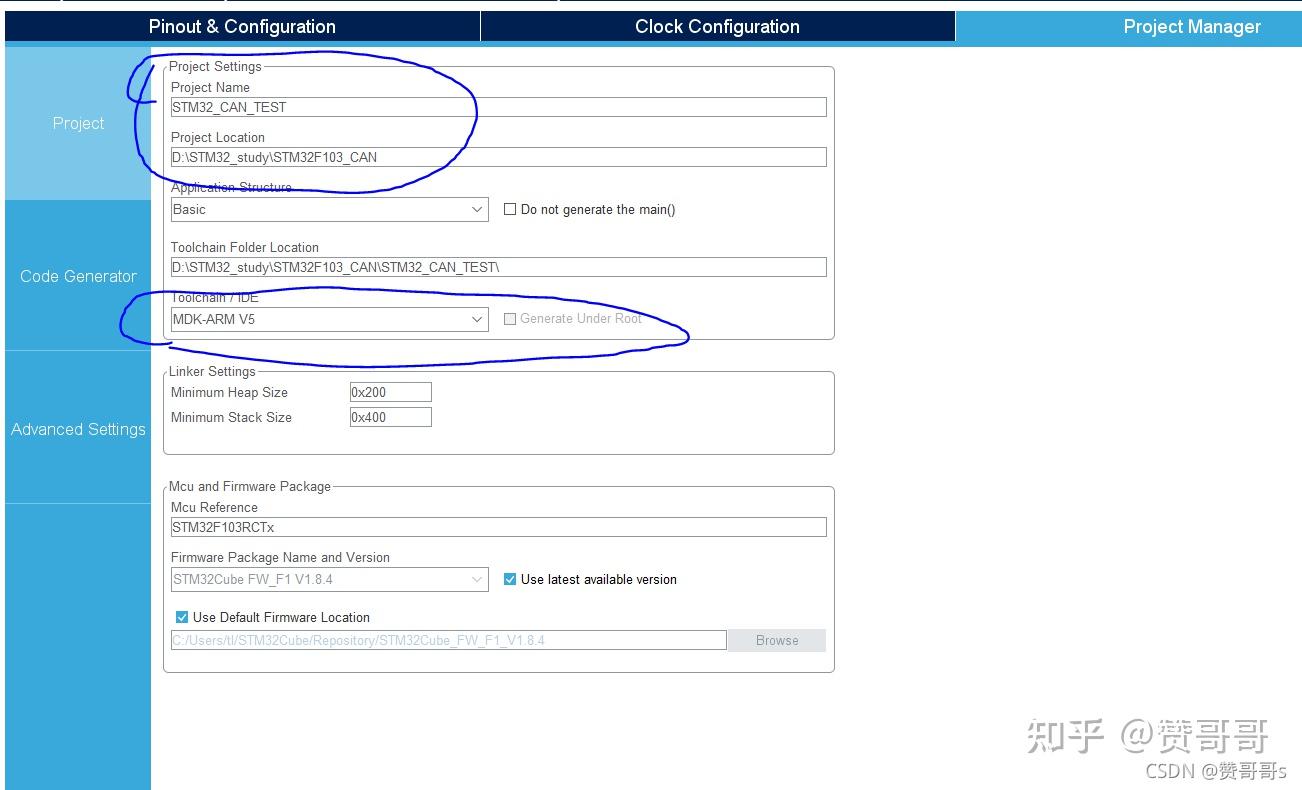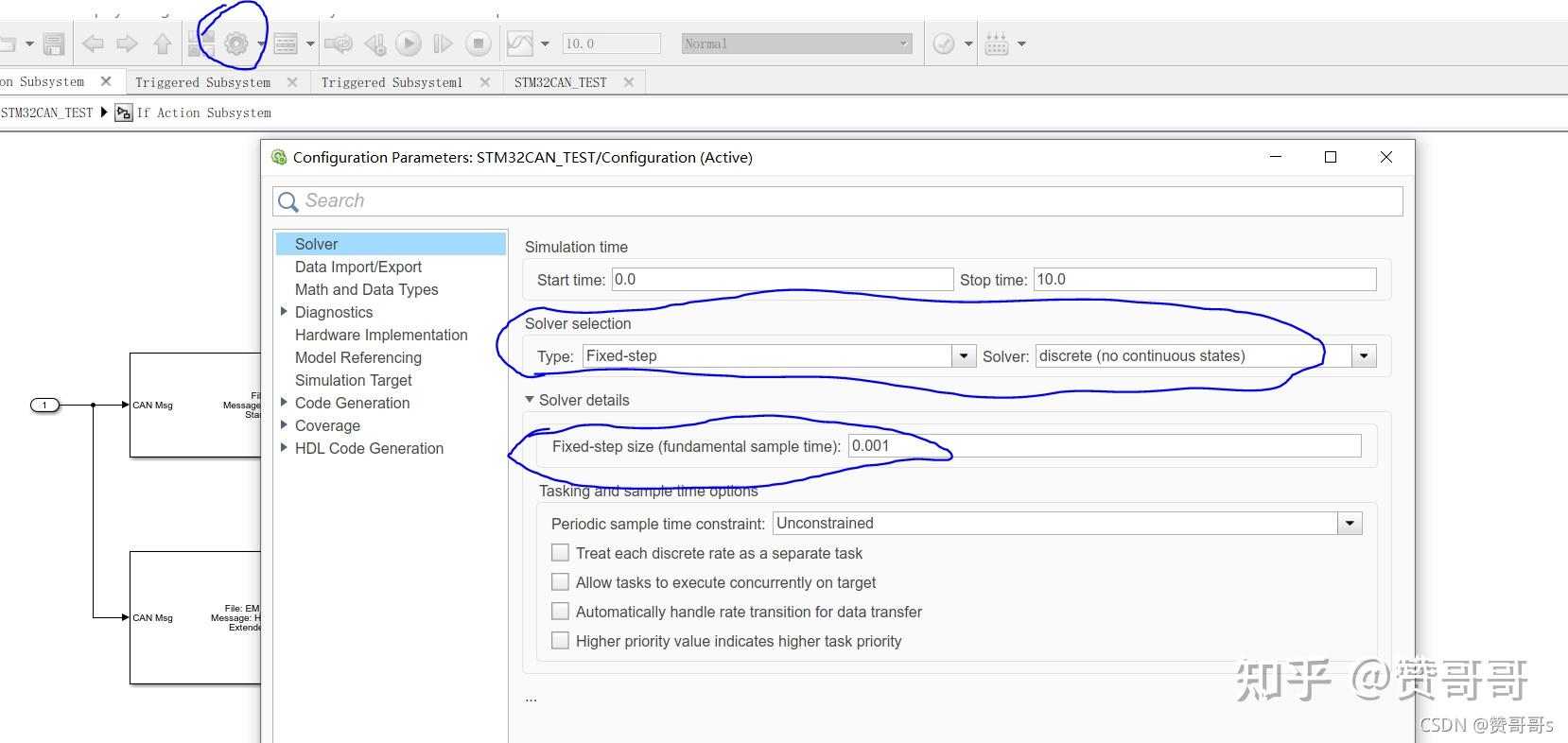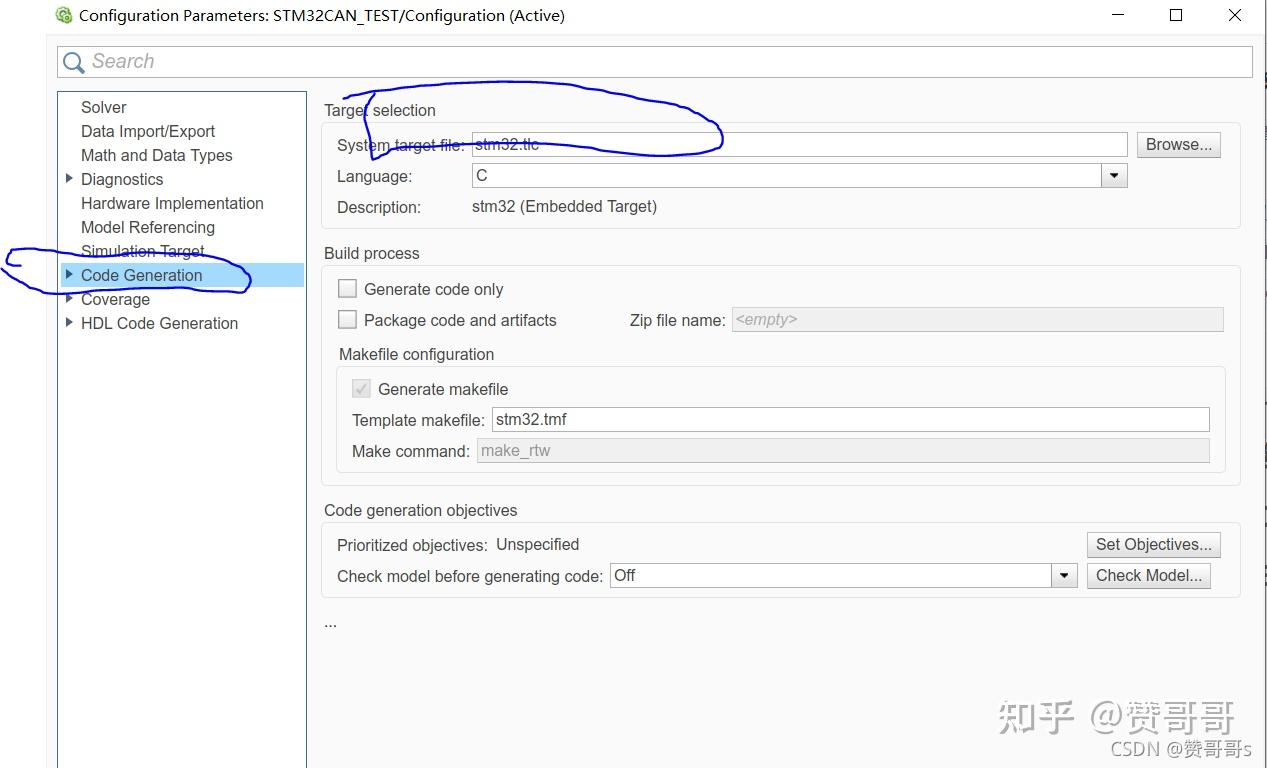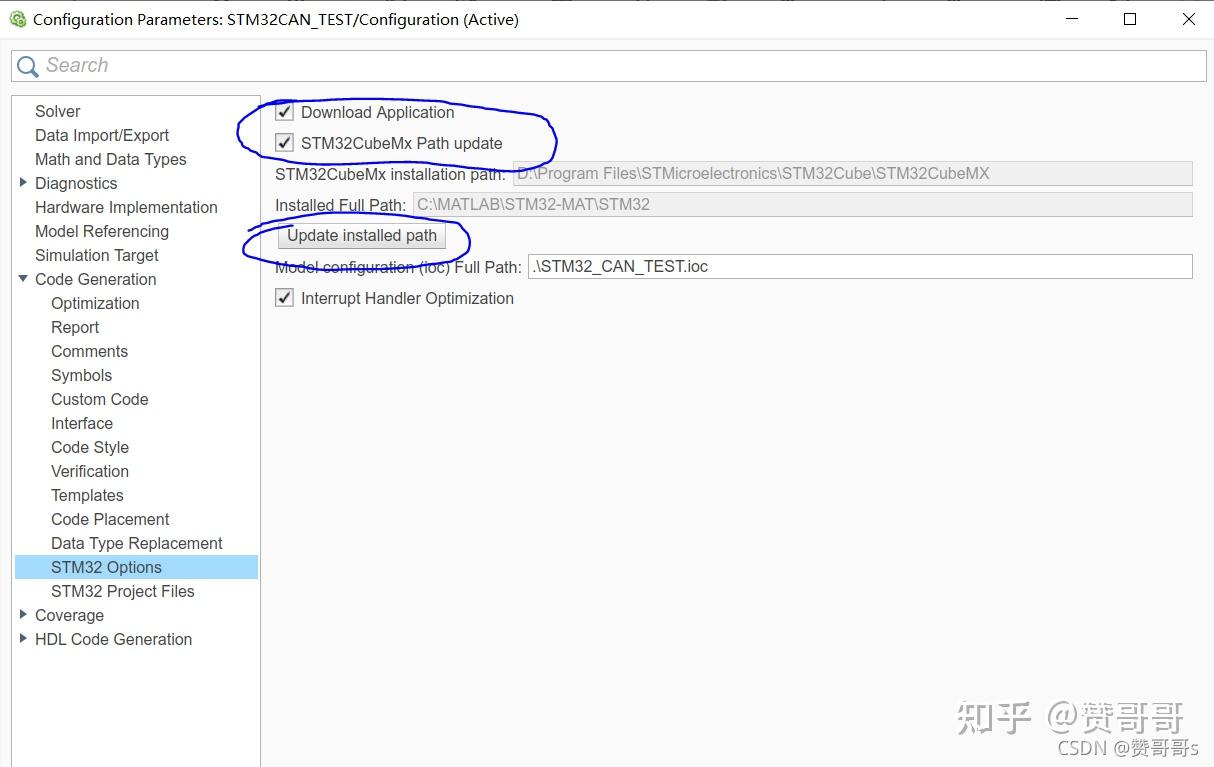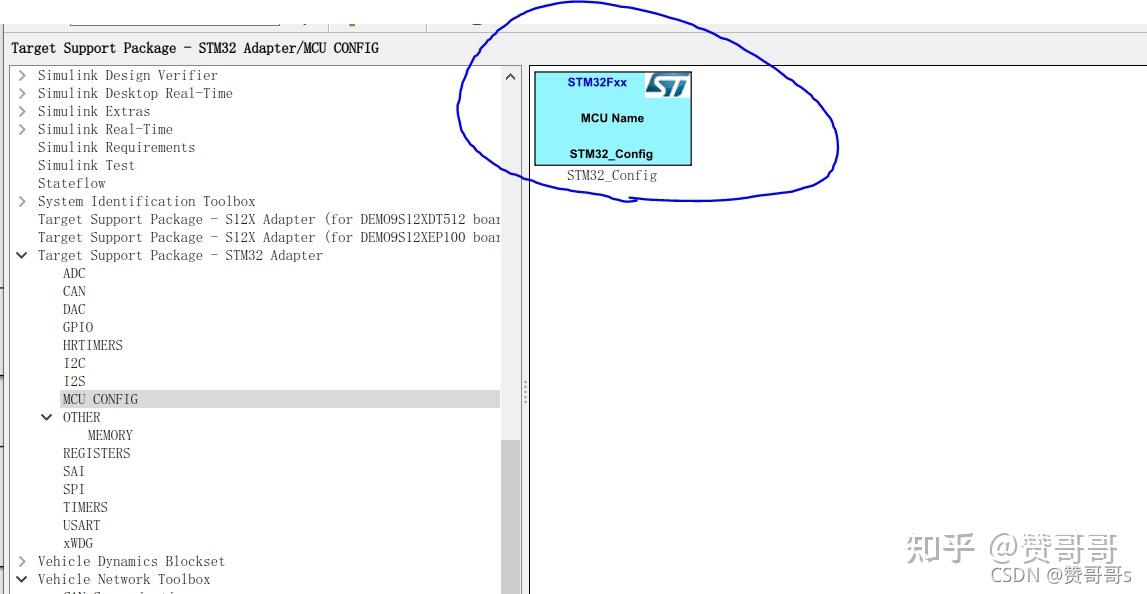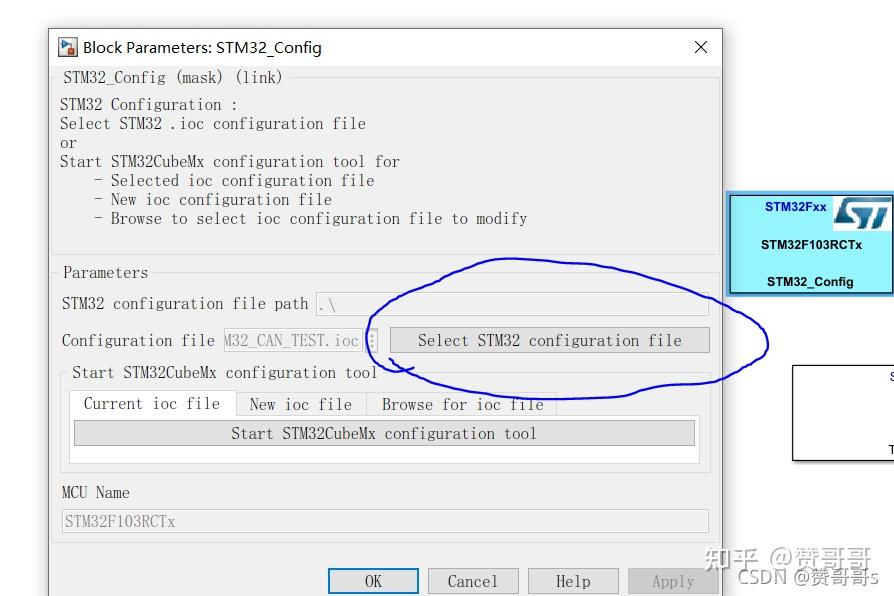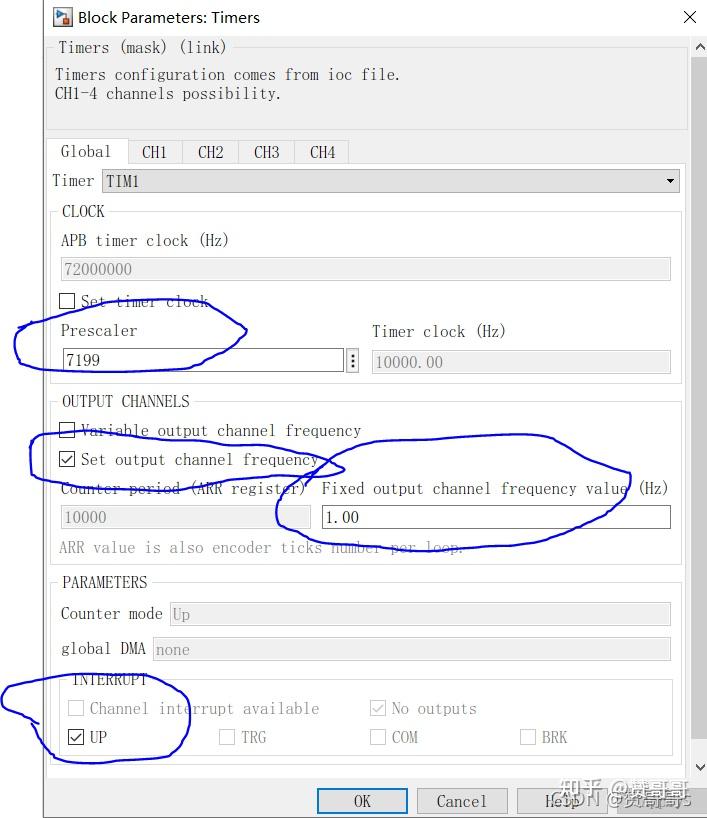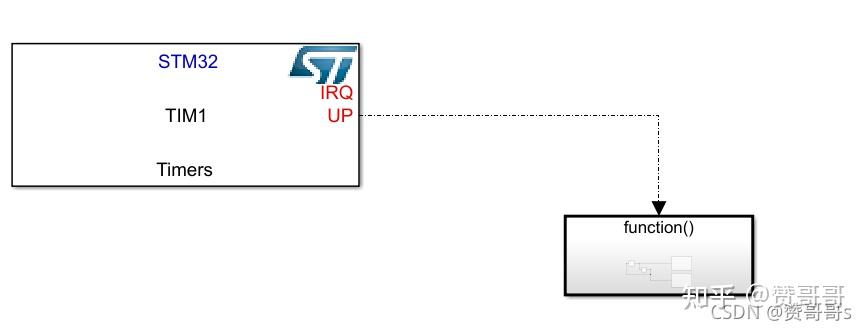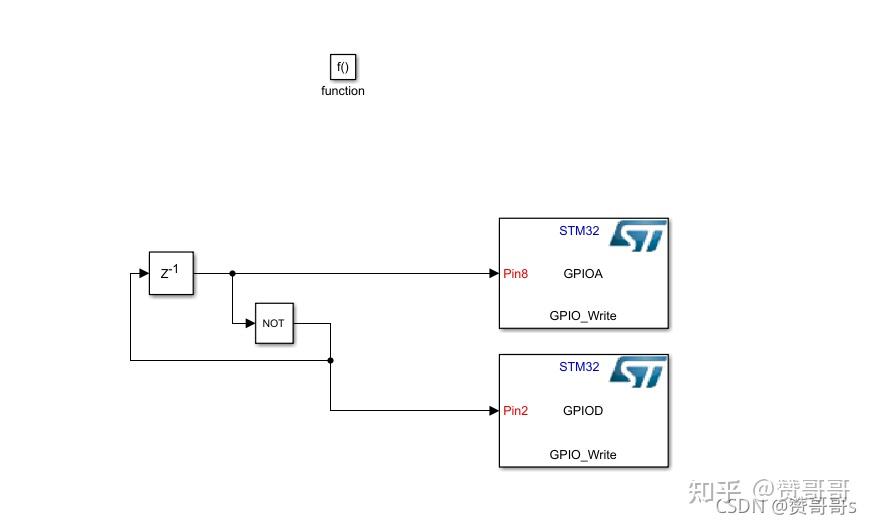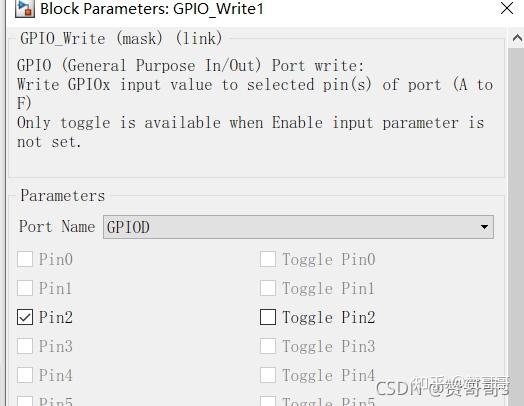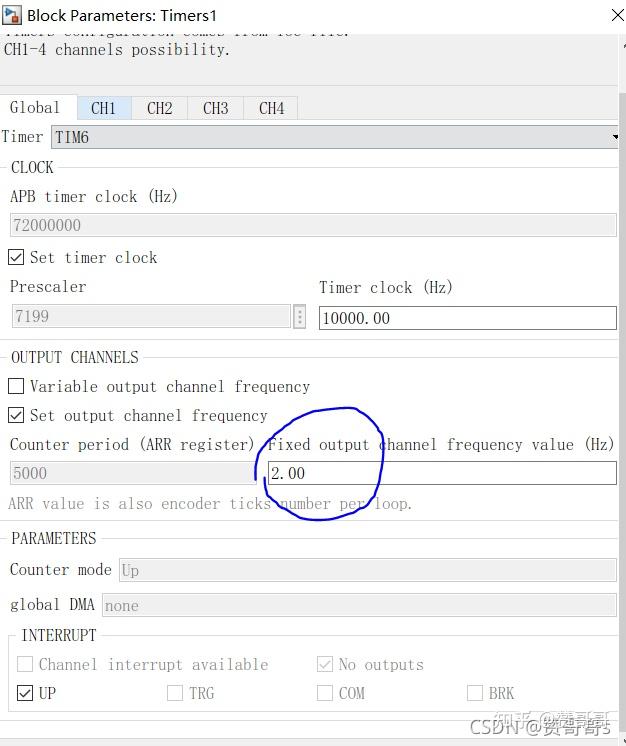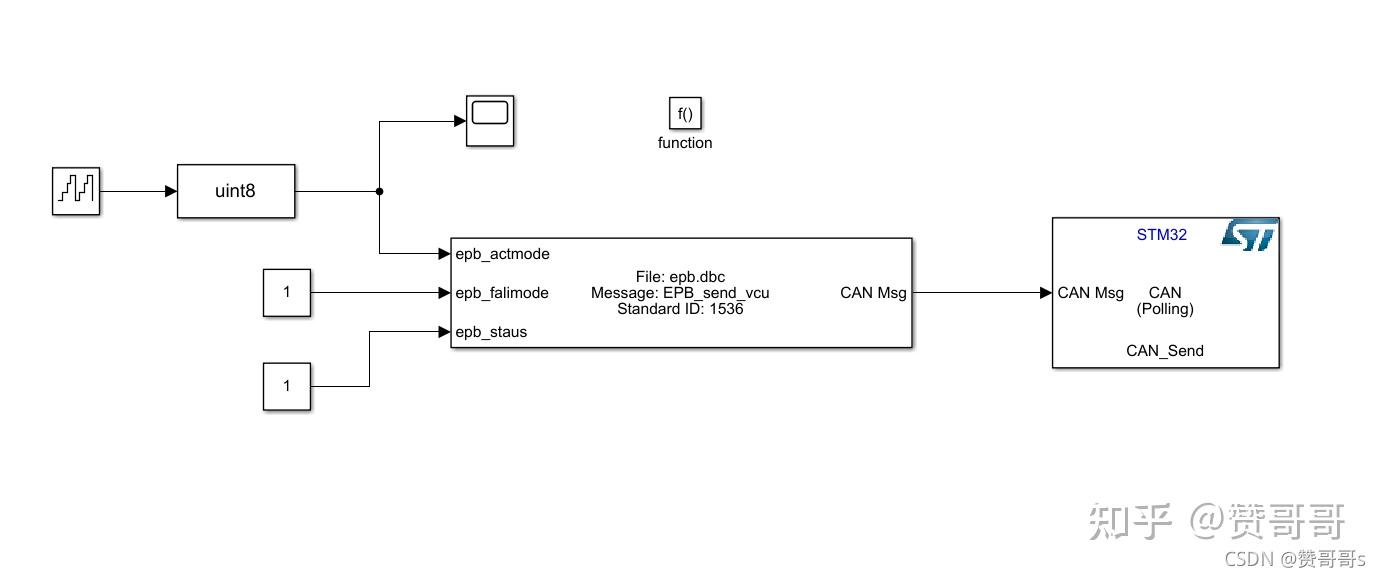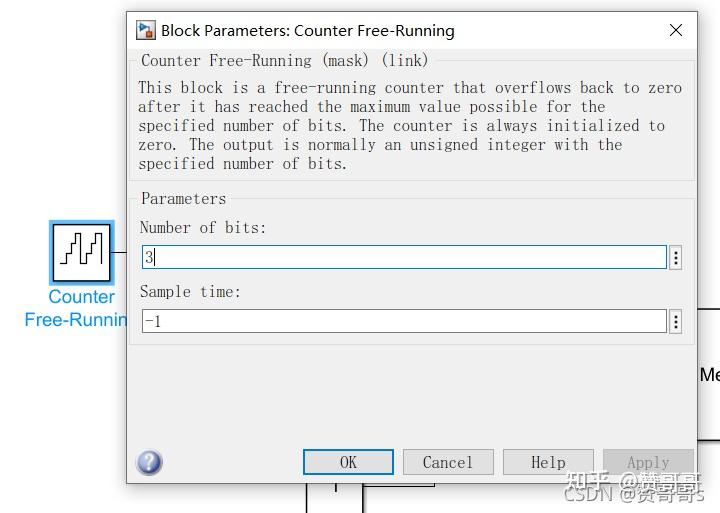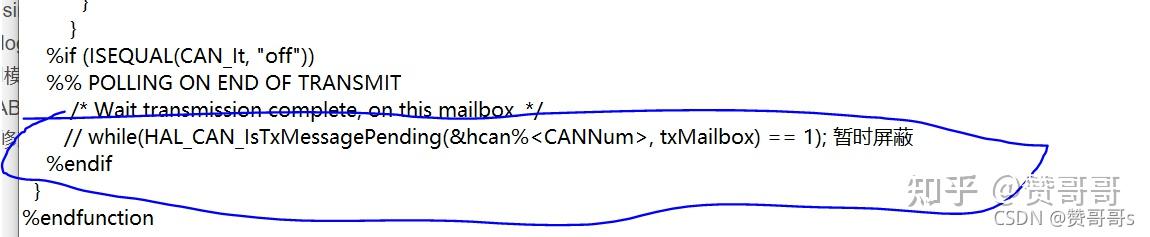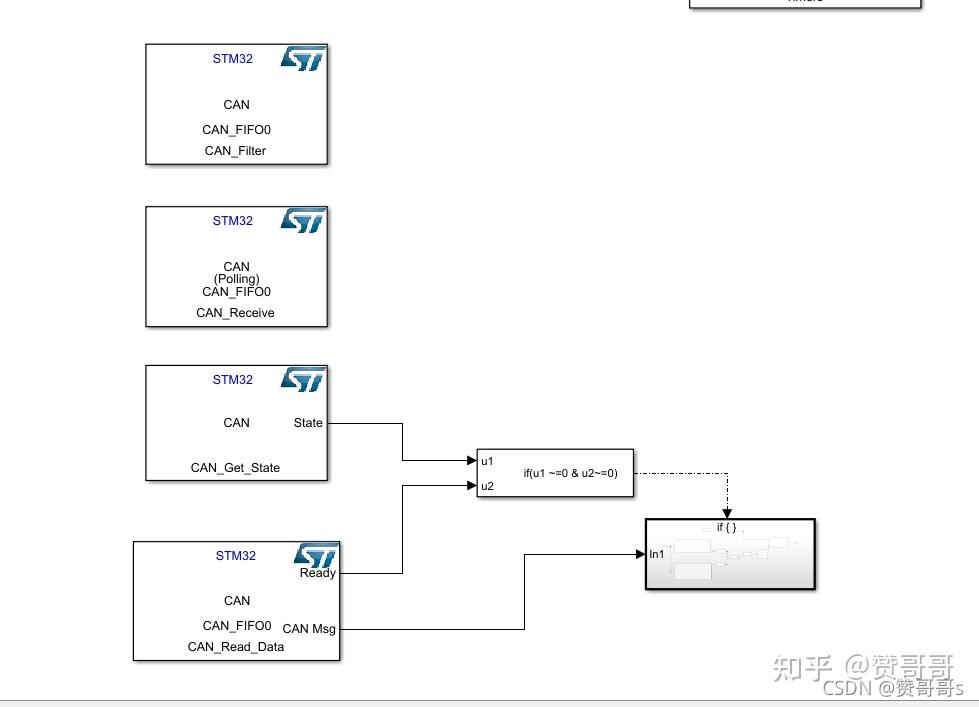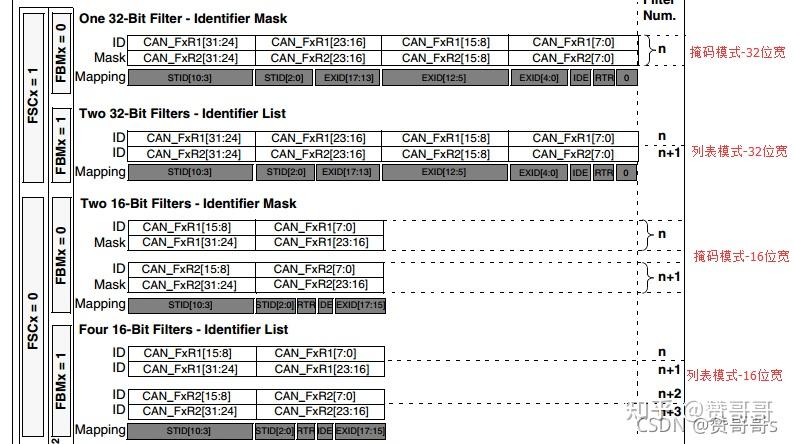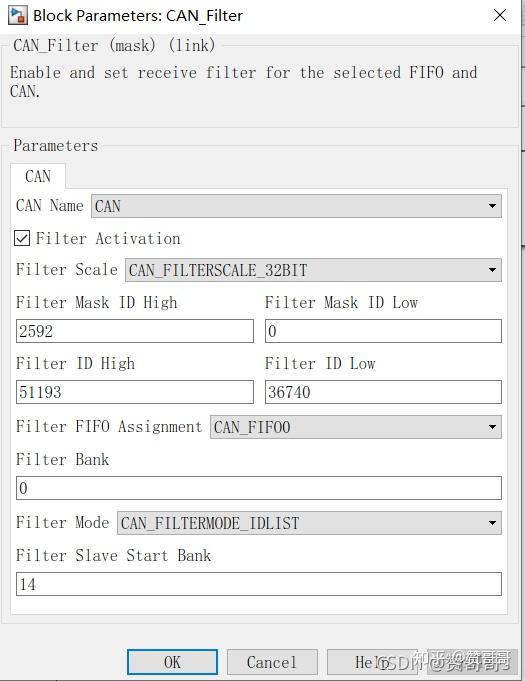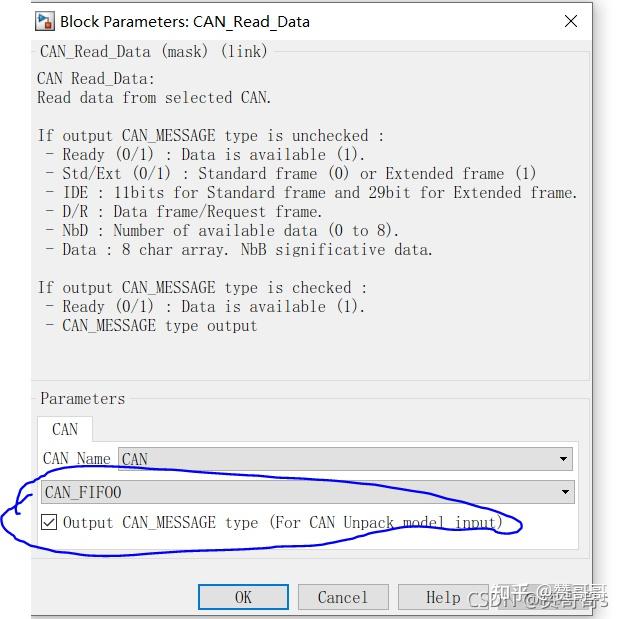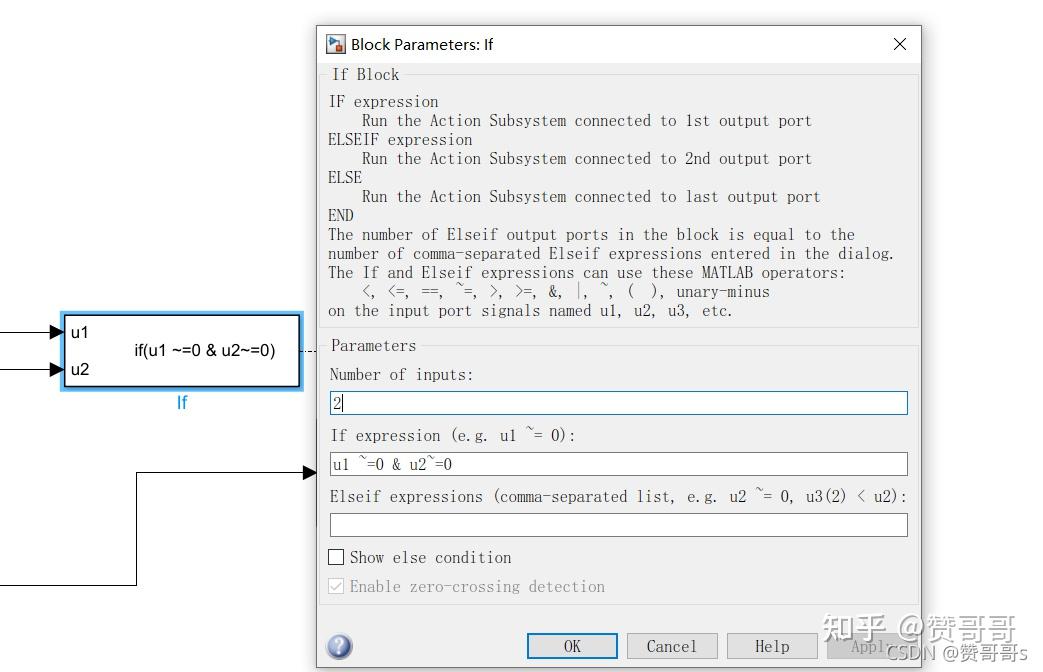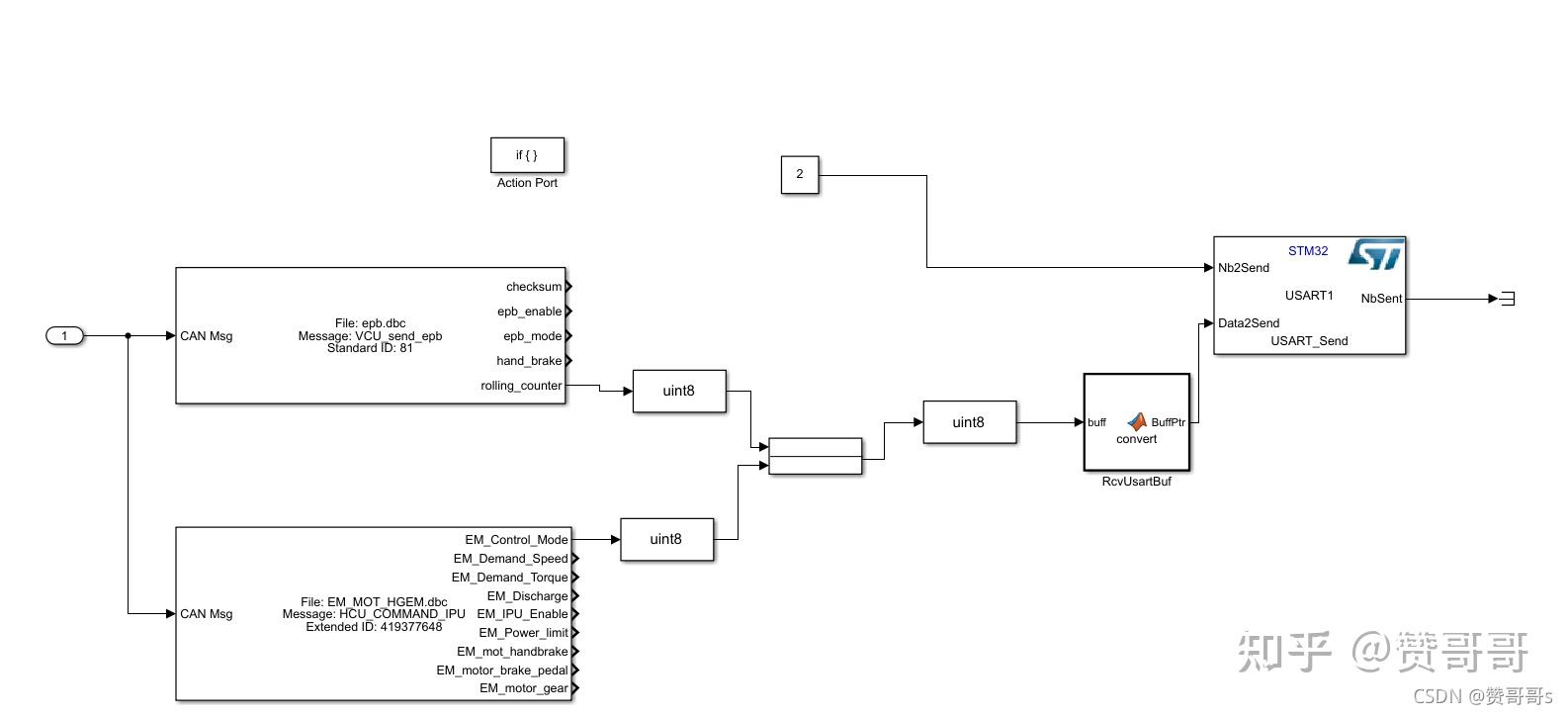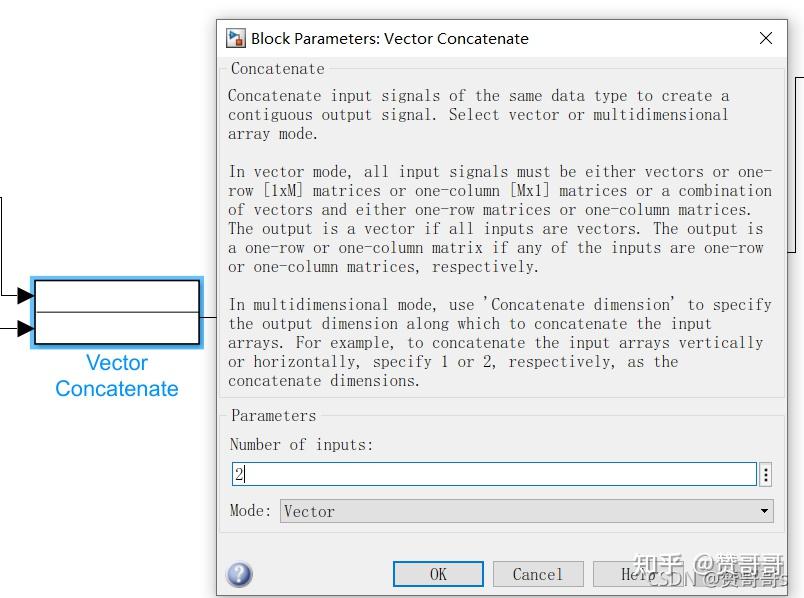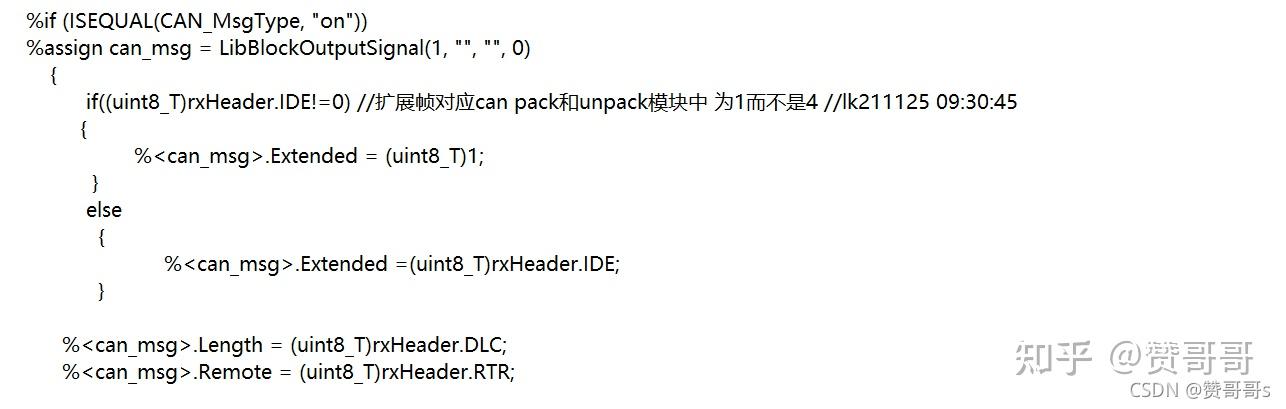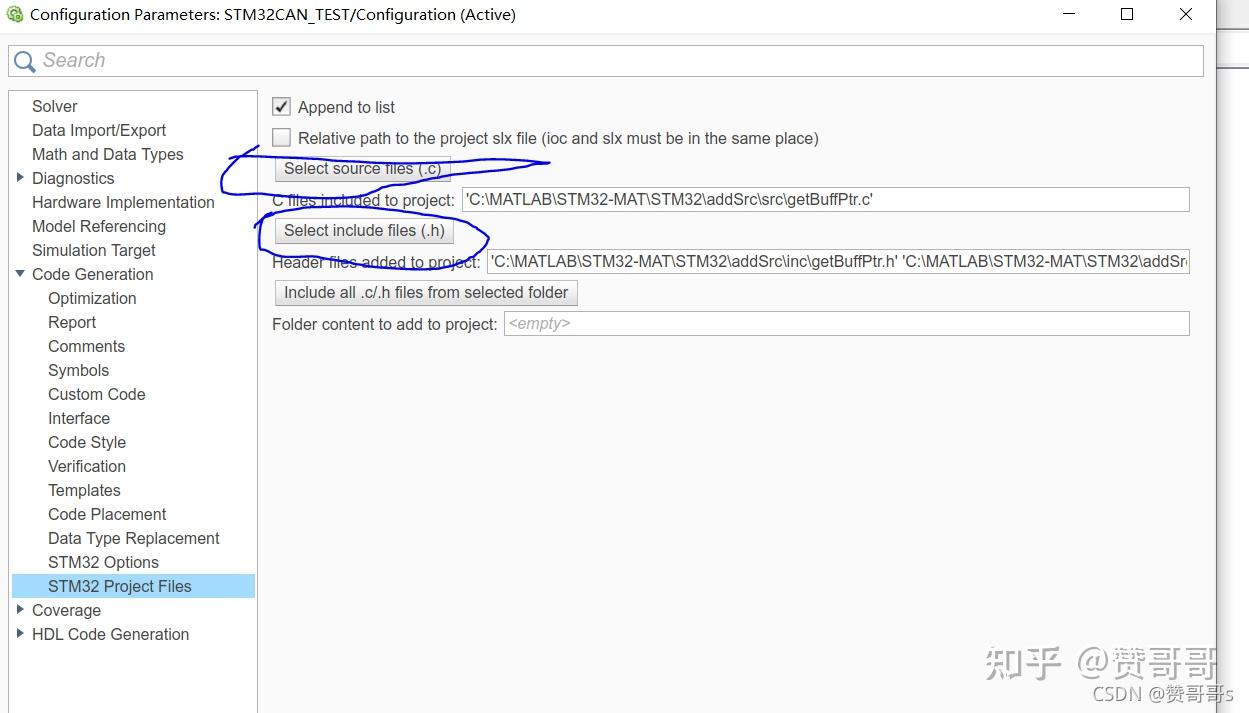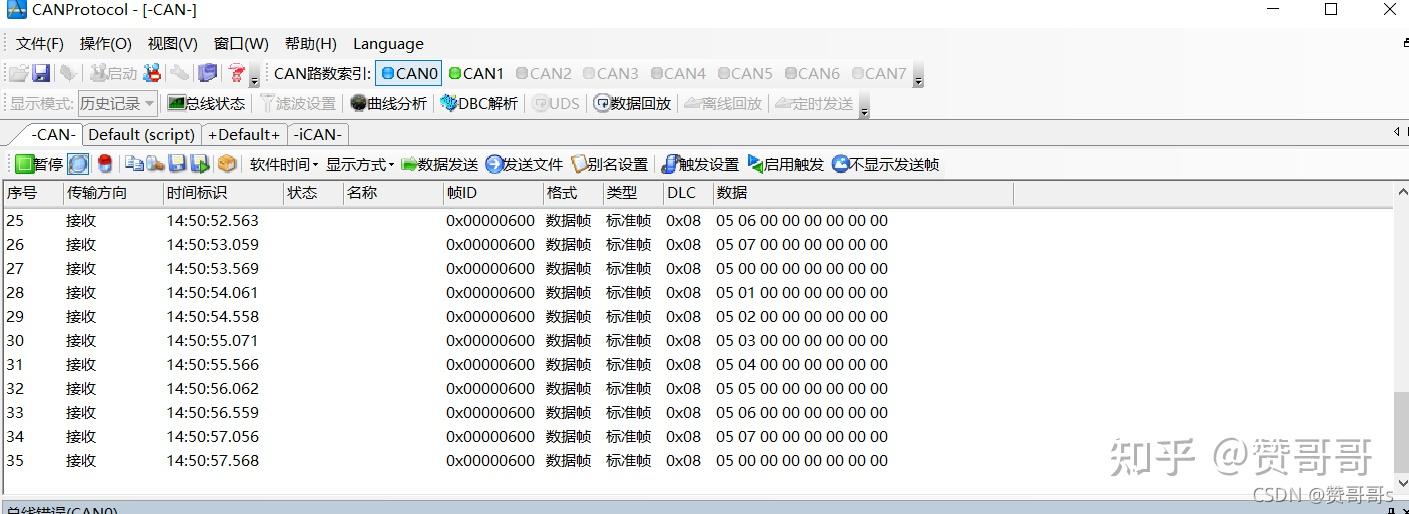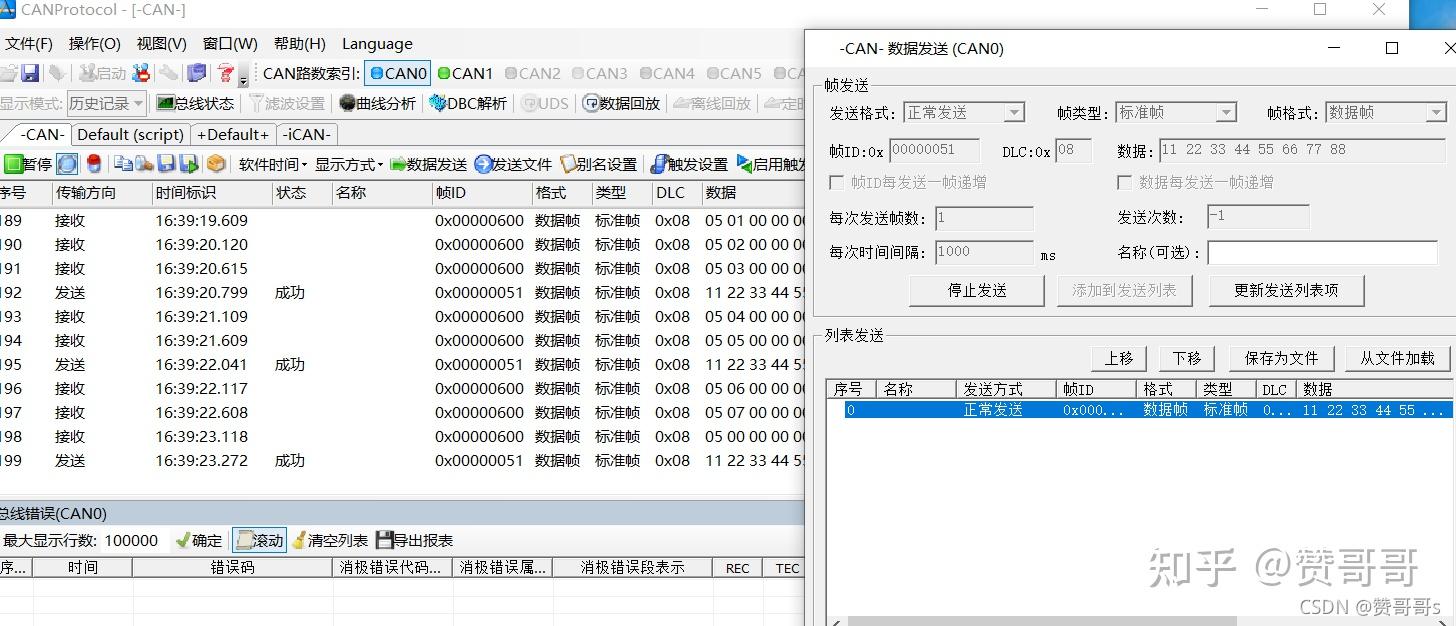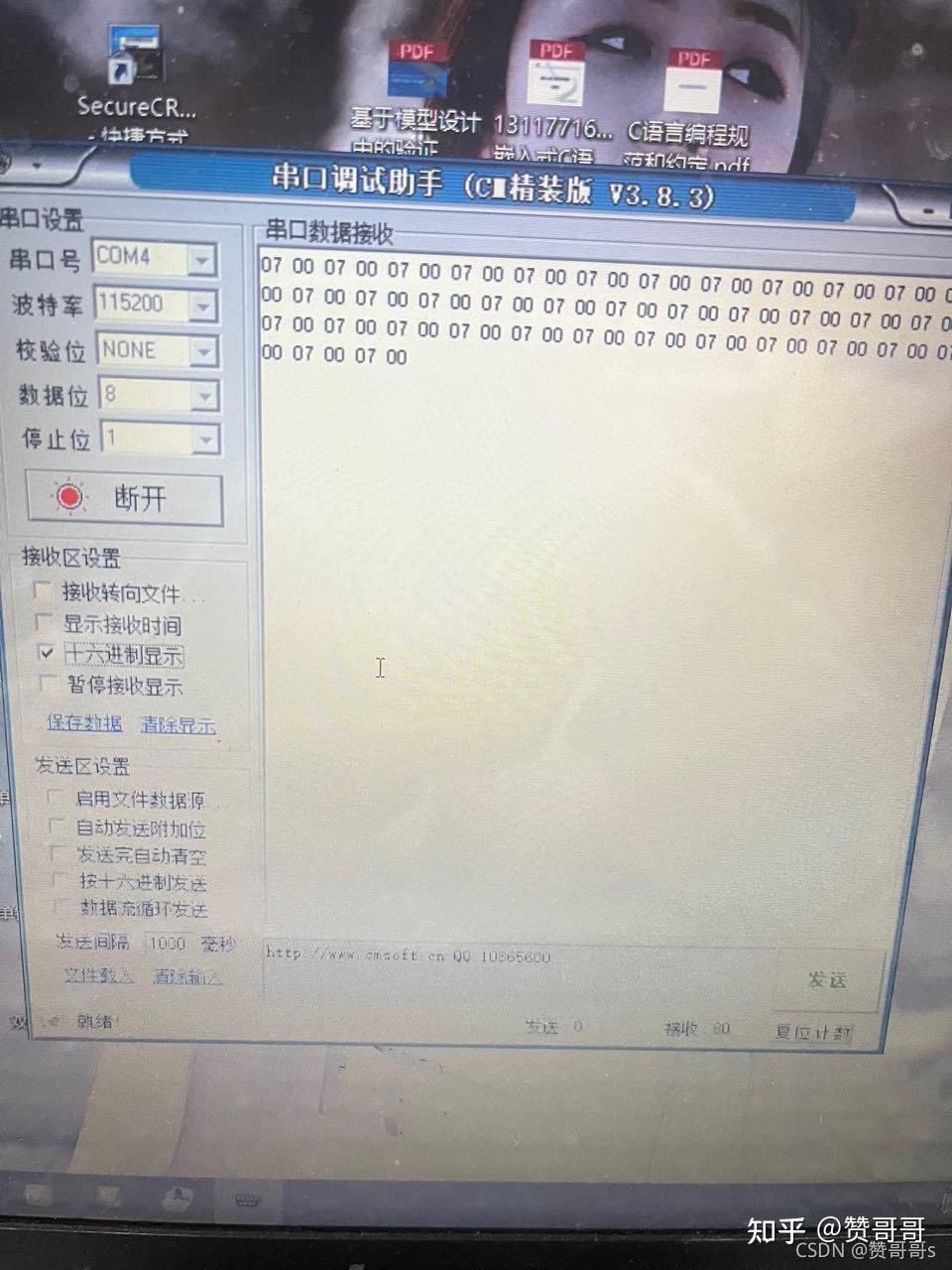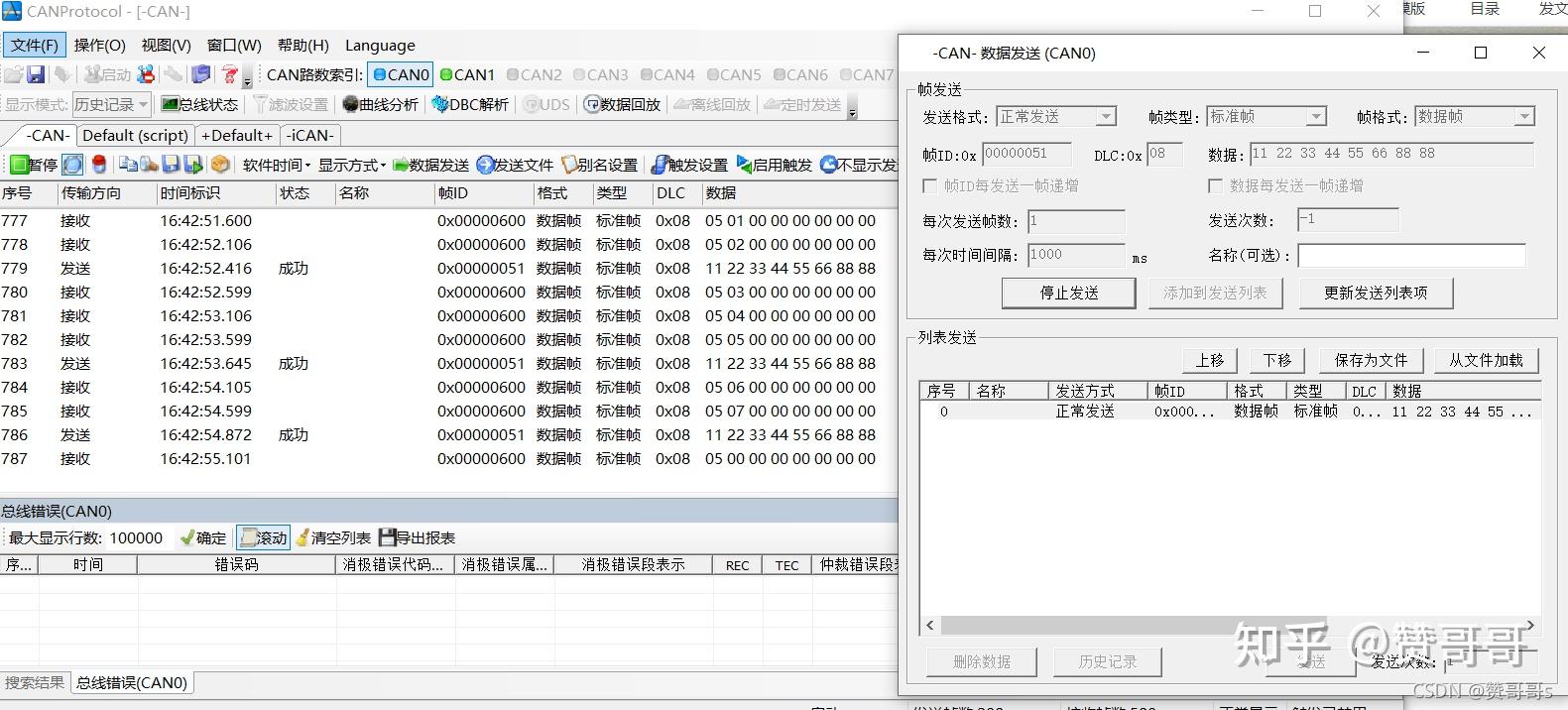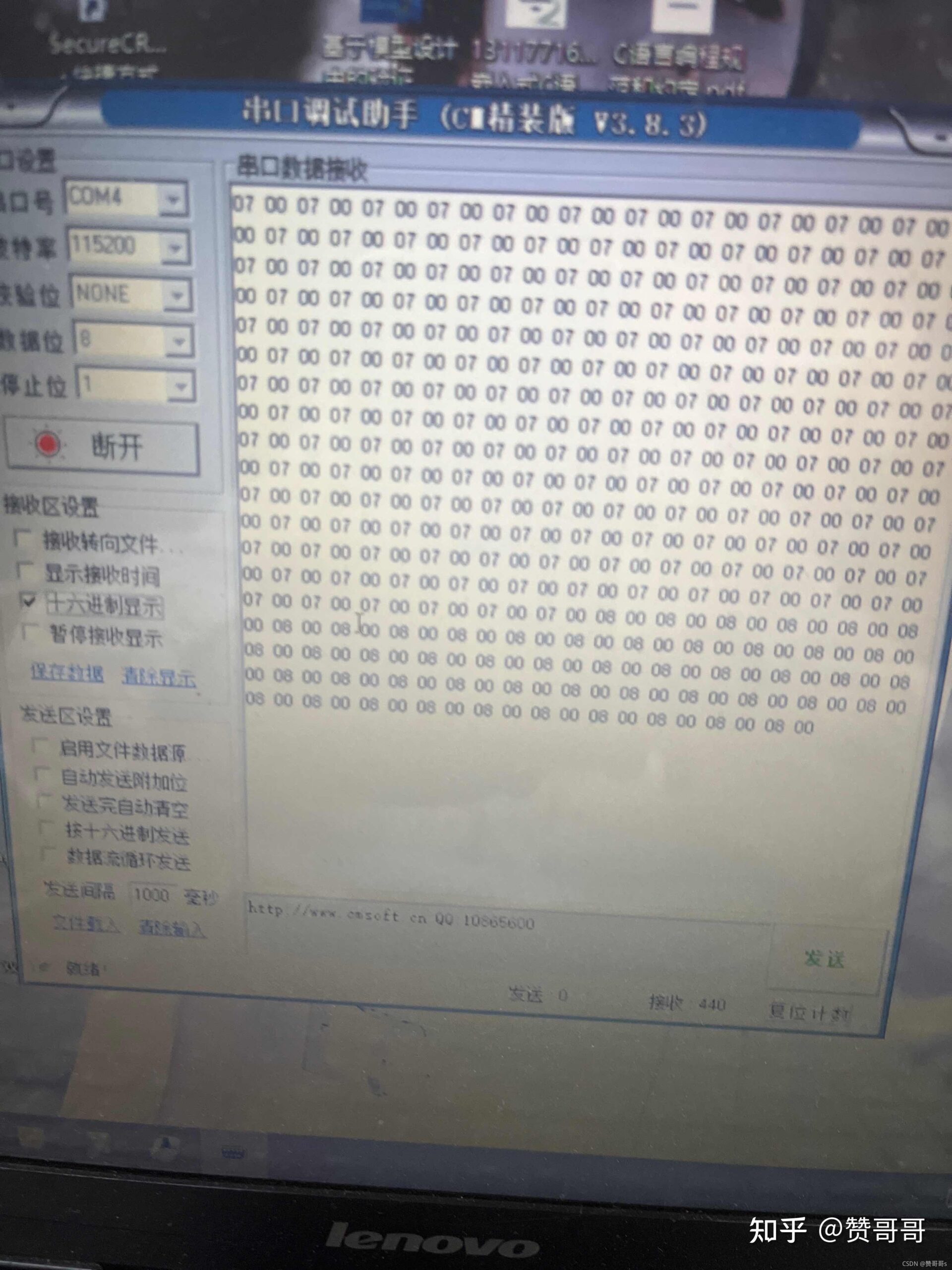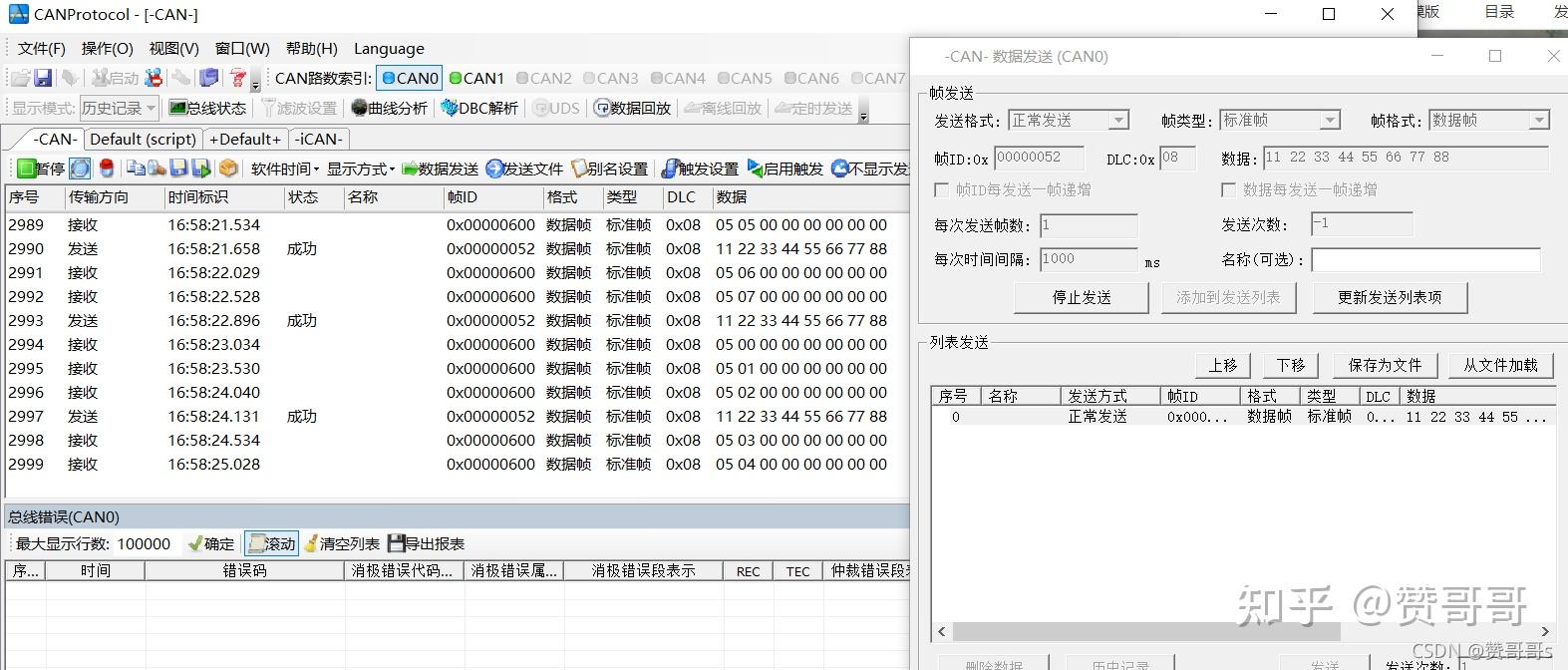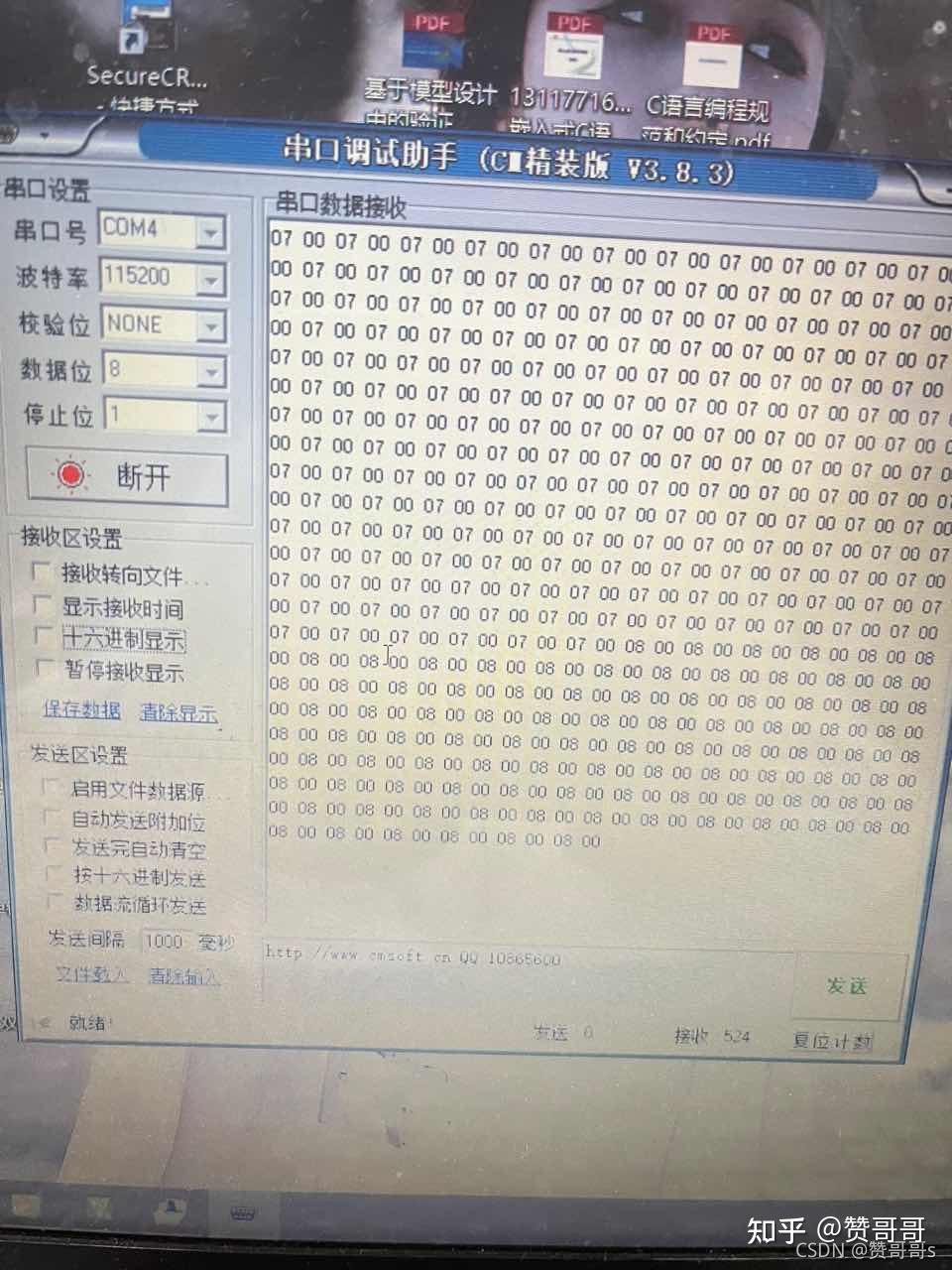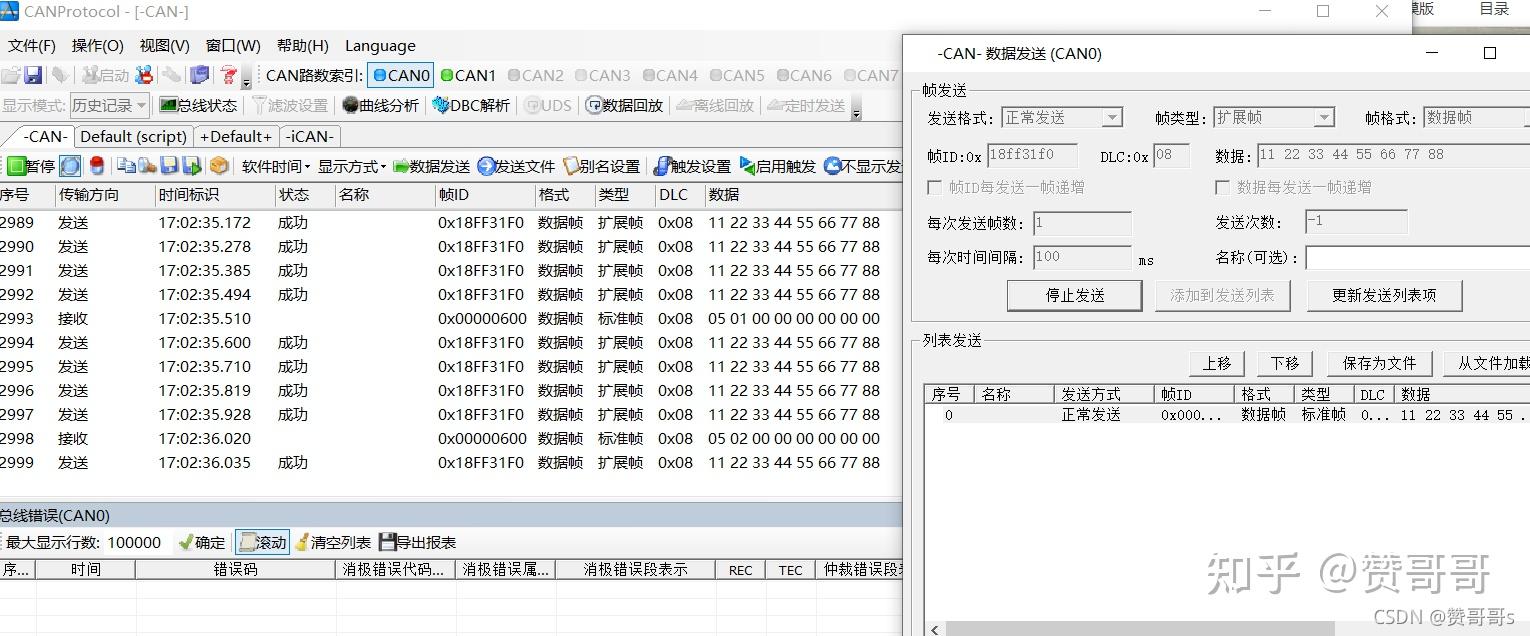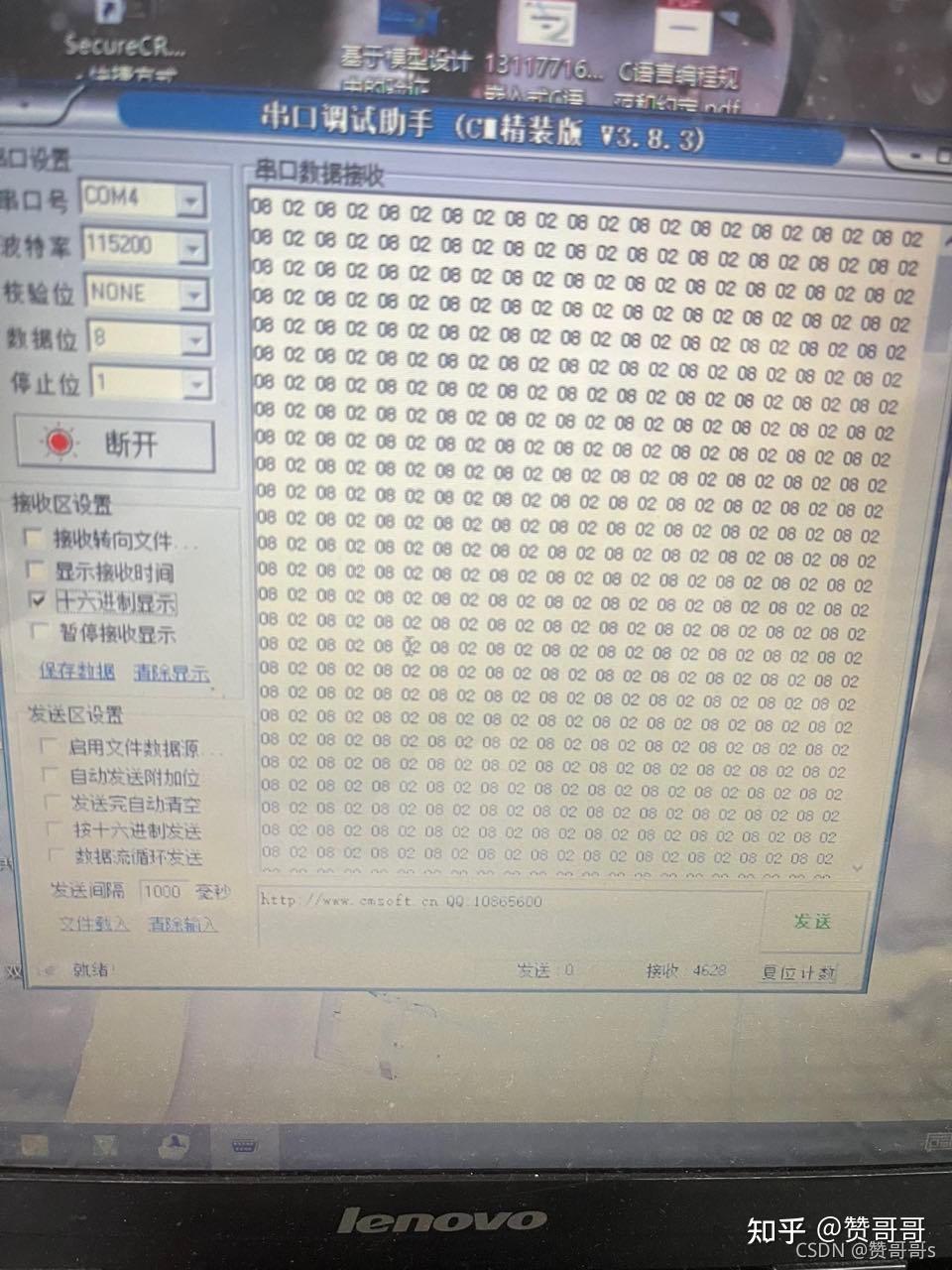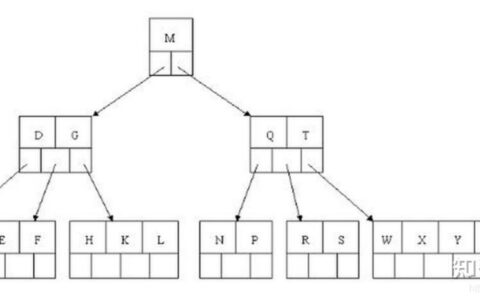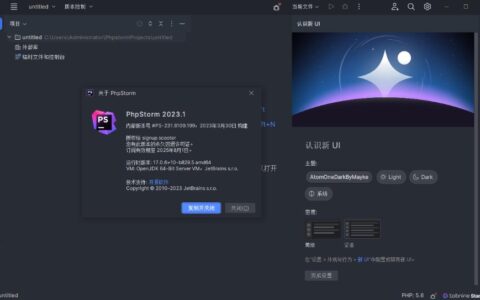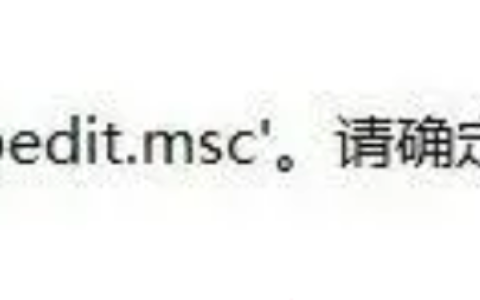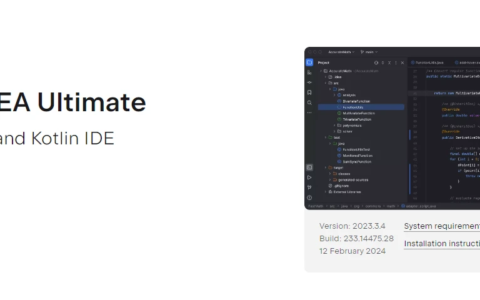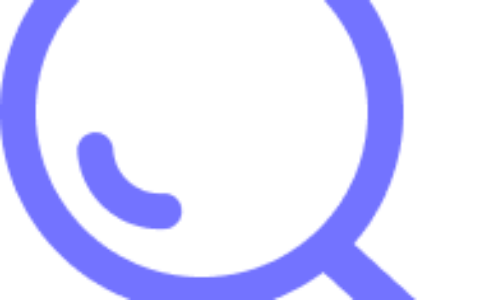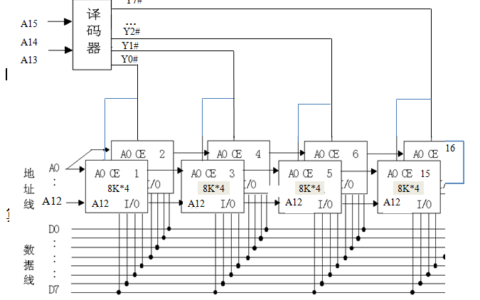stm32f103串口接收函数_STM32MP157一文弄通STM32F103基于simulink自动代码生成CAN/USART/GPIO/TIM(stm32cubemx+stm32target+matlab2018b)写在前面之前用过stm32发送can数据,用stm32与simulink联合开发只搞了一个tim中断和led
一文弄通STM32F103基于simulink自动代码生成CAN/USART/GPIO/TIM(stm32cubemx+stm32target+matlab2018b) 写在前面 之前用过stm32发送can数据,用stm32与simulink联合开发只搞了一个tim中断和led闪灯,也没有记录,弄完就忘了,最近又有时间来做下代码生成,不需要手写一行代码实现控制逻辑。本文用来记录下过程及遇到的一些问题。方便以后自己查看的同时,希望对后面遇到相关问题的同学有所帮助~~~本文用到的matlab版本为2018b,stm32cubemx版本为5.3.0,stm32mat_target版本为5.6.0,编译器版本为KEIL5,后面的开发都基于上述四个版本的软件,如果版本不匹配可能会遇到各种问题(如生成的代码中不包含主逻辑函数的调用等),软件的下载在官网即可,网上也有很多下载链接,本文不再给出。安装cube还需要安装java,网上有详细教程。本文用到的开发版为STM32F103RCT开发板,两个LED输出(PD2,PA8),USART1串口,CAN0发送与接收(PB8,PB9)。由于开发板没有带TJA1050can收发芯片,所以还需要一个TJA1050模块(我之前的一篇文章有讲过,关于stm32can发送的) 程序下载使用STLINK,同时也方便调试。(正常量产一般选择CAN bootloader来更新程序,这个我已经实现了,后面有机会再发文章)调试串口需要一个USB转TTL的设备。如果是无线通讯,需要两个无线透传的模块。本次用的就是两个无线透传的模块。本文用到的模块包括:GPIO输出(用来点亮LED灯)TIM定时中断(定周期触发)USART(串口发送数据)CAN(发送,接收,过滤) 1、stm32cubemx的配置 1.1选择芯片型号 打开stm32cubemx,新建工程,搜索STM32F103RC,选择STM32F103RCTx(这个根据自己手里的芯片选择,我的是F103的,所以选这个)
2024最新激活全家桶教程,稳定运行到2099年,请移步至置顶文章:https://sigusoft.com/99576.html
版权声明:本文内容由互联网用户自发贡献,该文观点仅代表作者本人。本站仅提供信息存储空间服务,不拥有所有权,不承担相关法律责任。如发现本站有涉嫌侵权/违法违规的内容, 请联系我们 举报,一经查实,本站将立刻删除。
文章由激活谷谷主-小谷整理,转载请注明出处:https://sigusoft.com/33894.html